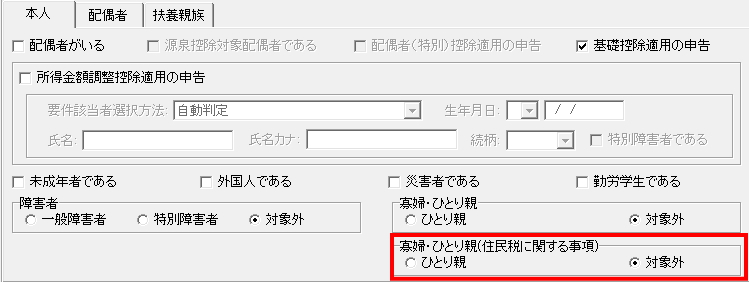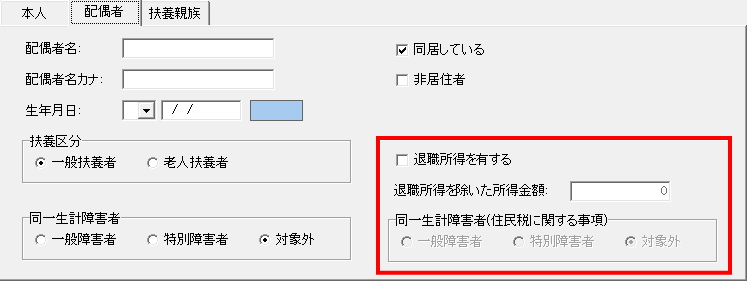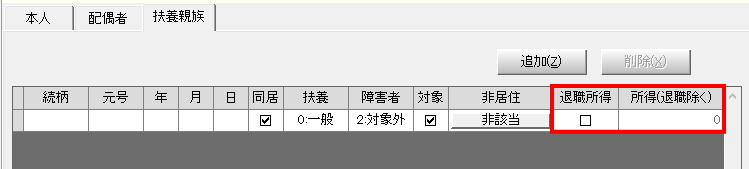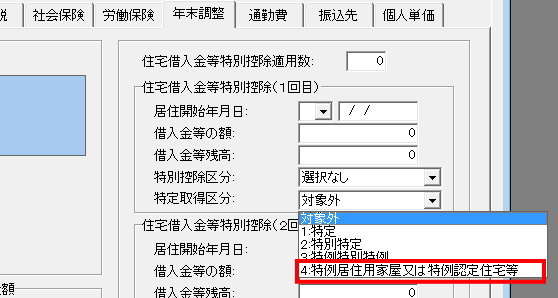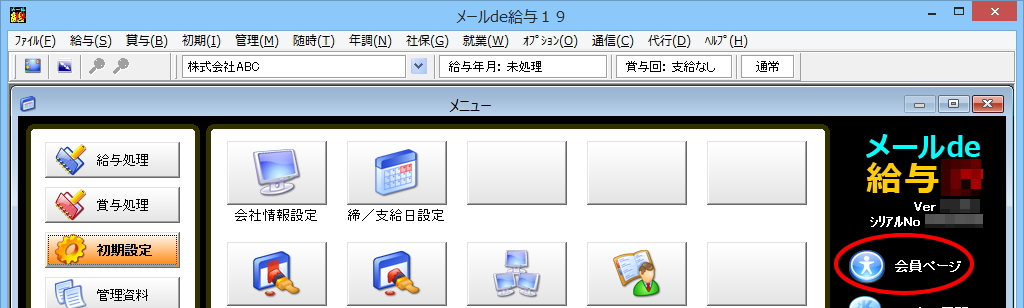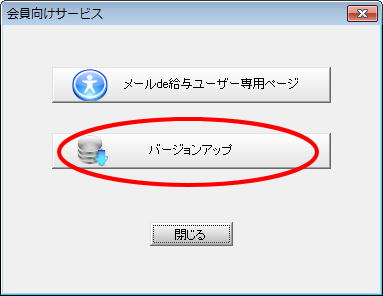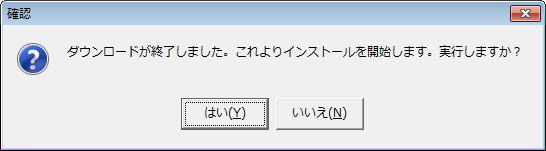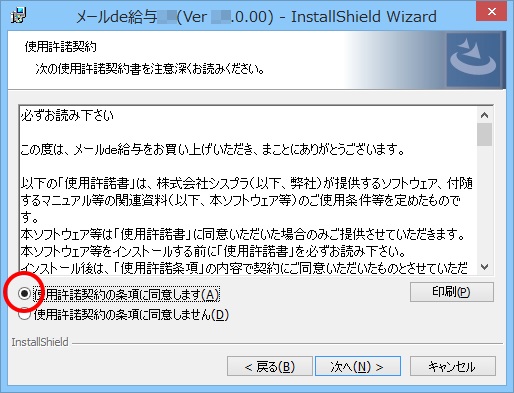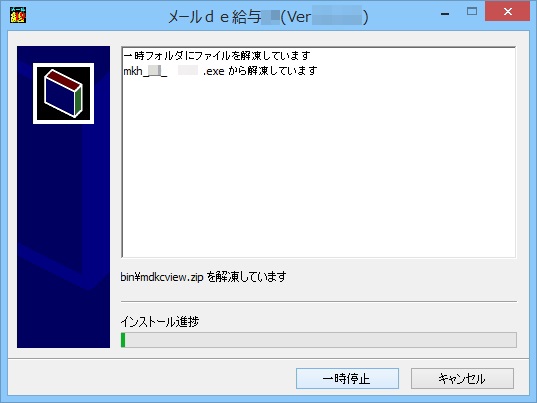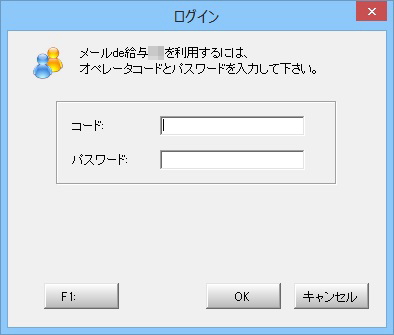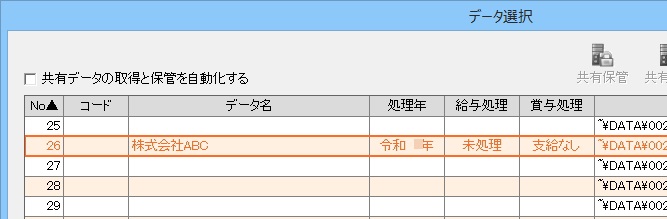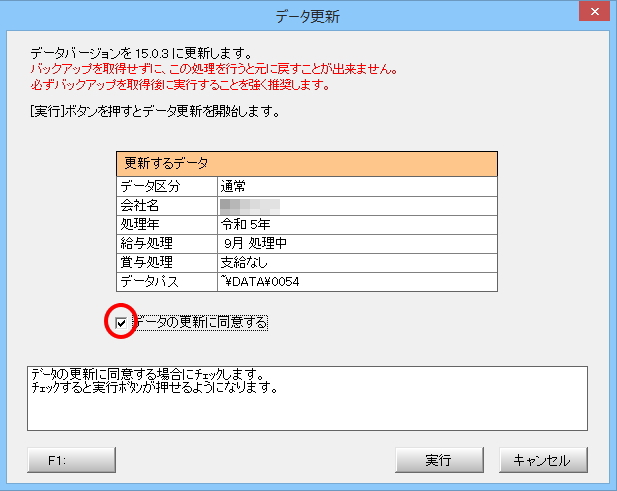メールde給与23 Ver15.0.3 バージョンアップのお知らせ
2023.11.13
本日、令和5年(2023年)年末調整に対応した【メールde給与23 Ver15.0.3】をご用意しました。
| ◎ | Ver15.0.3 主な変更内容 |
| ◎ | Ver15.0.3 その他の変更内容 |
| ◎ | 注意事項 |
| ◎ | バージョンアップ方法 |
| ◎ | サポート対象製品について |
| ● | 扶養控除等申告書の住民税に関する事項の退職手当等を有する配偶者・扶養親族欄に表示・印刷される情報の登録対応に伴い以下の設定を追加しました。 [本人タブ] ・寡婦/ひとり親区分(住民税に関する事項)
・退職所得有無 ・退職所得を除いた所得金額 ・同一生計障害者(住民税に関する事項)
・退職所得有無 ・所得(退職除く)
|
| ● | 住宅借入金等特別控除の改正に伴い、特定取得区分に「特例居住用家屋又は特例認定住宅等」の選択肢を追加しました。
|
| ● | 摘要ボタン押下での摘要情報自動作成処理にて退職手当等を有する配偶者・扶養親族の情報作成に対応しました。 |
| ● | 令和5年分の給与所得者の保険料控除申告書、給与所得者の基礎控除申告書 兼 給与所得者の配偶者控除等申告書 兼 所得金額調整控除申告書に対応しました。 | |
| ● | 給与所得者の扶養控除等(異動)申告書の住民税に関する事項の退職手当等を有する配偶者・扶養親族欄の画面表示および印刷に対応しました。(情報の登録は本人・配偶者・扶養情報設定で行います。) ※上記対応に伴い扶養控除申告書の入力画面から住民税に関する事項を分離しました。
|
|
| ● | 国税庁令和5年分年調ソフトで作成した申告書データの取込に対応しました。 |
| ● | 給与支払報告書(個人別明細書)の提出が1枚となったことに伴い、印刷区分(1人2枚、2人1枚)の選択を削除し、印刷様式(税務署提出用、受給者交付用、市区町村提出用)の選択のみに変更しました。 |
| ● | 給与支払報告書(個人別明細書)の退職手当等を有する配偶者・扶養親族の個人番号の印字に対応しました。(5人目以降の16歳未満の扶養親族の個人番号欄に出力します。) |
| ● | 住宅借入金等特別控除の改正に伴い、源泉徴収票および給与支払報告書(個人別明細書)の住宅借入金等特別控除区分の印字変更に対応しました。 |
| ● | 住宅借入金等特別控除の改正に伴い、e-Taxの「給与所得の源泉徴収票(375)」およびeLTAXの「給与支払報告書」の住宅借入金等特別控除区分の出力変更に対応しました。 |
| ● | eLTAXの「給与支払報告書」の出力で退職手当等を有する配偶者・扶養親族の個人番号の出力に対応しました。(5人目以降の16歳未満の扶養親族の個人番号欄に出力します。) |
| ● | 共有データ選択画面で並び順をNoの昇順以外に設定している状態でF5:データ削除を行った後、共有データ選択画面を閉じずにF12:選択でローカルデータリストに領域の割り当てを行った場合に、
「***:同じコードが登録されています。」とエラーが表示されるケースがあるので修正しました。 |
| ● | 複数階層で部門を登録していて部門順で印刷/プレビューした場合に部門計の金額が正しく集計されないケースがあるので修正しました。 |
| ● | 区切り文字を選択し画面を閉じて、再度画面を開き直すと区切り文字選択が必ず「カンマ」になってしまい、そのまま作成/取込を実行すると直前に選択した区切り文字で作成されて画面表示と実際に作成される区切り文字が一致しないケースがあるので修正しました。 |
| ● | 区切り文字を選択し画面を閉じて、再度画面を開き直すと区切り文字選択が必ず「カンマ」になってしまい、そのまま作成/取込を実行すると直前に選択した区切り文字で作成されて画面表示と実際に作成される区切り文字が一致しないケースがあるので修正しました。 |
| ◎ | 今回のバージョンアップは【メールde給与23 15.0.2】から【メールde給与23 15.0.3】へのリビジョンアップ(比較的小規模な改訂・修正。プログラムは上書き。)となります。 |
| ◎ | 『メールde給与クライアント』及び『メールde給与クライアント支店』もVer15.0.3へのバージョンアップが必要です。 ★バージョンアップ手順を記載したページをご用意しております。ご活用ください。 メールde給与クライアント・クライアント支店 バージョンアップ手順 |
| ◎ | プログラム名の後ろの数字は年度を表しています。過去データはその年のプログラムで参照してください。 (令和4年(2022年)のデータは【メールde給与22】で参照してください。) |
| ◎ | バージョンアップにはユーザー登録及びキーパークラブへの入会が必要です。 |
| ◎ | バージョンアップ作業はセキュリティソフトなど他のアプリケーションを終了させてから行って下さい |
| ◎ | 共有管理をされている場合、バージョンアップを行った方がデータを選択した後に、バージョンアップをしていないユーザーがデータを選択すると、「このデータは処理できません。バージョンアップを行ってください」とメッセージが表示されます。 |
| ◎ | バージョンアップ作業は管理者権限でログオンした状態で行って下さい。 |
| ◎ | メールde給与10・11をご利用中の場合、最新バージョンへのバージョンアップはできません。 新規ダウンロードしインストールを行ってください。 |
| 1. | デスクトップの【メールde給与】アイコンをダブルクリックしてプログラムを起動します。 | |||
| 2. | 適宜データを選択してメニュー画面まで進み、右上の「会員ページ」をクリックします。
|
|||
| 3. | 「会員向けサービス」画面が開きます。「バージョンアップ」をクリックします。
|
|||
| 4. | 「確認」画面が開きます。「はい」をクリックします。
|
|||
| 5. | OSの設定により、「ユーザーアカウント制御」画面が表示されることがあります。「はい」をクリックします
|
|||
| 6. | ダウンロード処理中です。そのまま暫くお待ち下さい。
|
|||
| 7. | 「確認」画面が開きます。「はい」をクリックするとインストール処理を開始します。
|
|||
| 8. | 暫くすると、以下の画面が開きます。「次へ」をクリックします。
|
|||
| 9. | 使用許諾契約をお読みください。「同意します」を選び「次へ」をクリックすると次の画面に進めます。
|
|||
| 10. | 「ユーザー名」を入力して「次へ」をクリックします。
|
|||
| 11. | 「次へ」をクリックします。
|
|||
| 12. | 「インストール」をクリックすると処理を開始します。そのまま暫くお待ちください
|
|||
| 13. | インストールが終了します。「完了」をクリックします。
|
|||
| 14. | バージョンアップ処理中です。そのまま暫くお待ちください。
|
|||
| 15. | 【メールde給与23】の「ログイン」画面が開きます。
|
|||
| 17. | データ選択画面が開きます。
|
|||
| 17. | データ更新画面が開いた場合は「データの更新に同意する」にチェックして「実行」をクリックします。 確認画面では「はい」をクリックして、そのまま暫くお待ちください。
|
|||
| 18. | メニュー画面が開きます。 右上の表記が「メールde給与23 Ver15.0.3」に変更されています。 |
| ● | サポートセンターでは「当年度版」及び「前年度版」のみのサポートとさせていただきます。 |